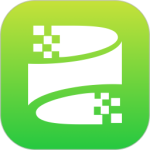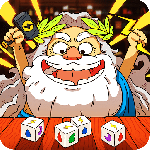iPhone 12 Pro怎么设置微信通知不显示内容
在使用iPhone 12 Pro时,我们经常会收到来自微信的通知消息。然而,有时我们可能希望保护个人隐私或防止他人偷窥我们的消息内容。幸运的是,iPhone 12 Pro 提供了一个设置选项,使用户可以在收到微信通知时不显示具体内容。如何解决就和手机鼠小编一起来看一看吧。

iPhone 12 Pro怎么设置微信通知不显示内容
要设置微信通知不显示内容,您可以按照以下简单的步骤进行操作:
第一步:打开“设置”应用程序
首先,从主屏幕上找到并打开“设置”应用程序。这个应用程序的图标通常是由齿轮形成的。
第二步:找到并选择“通知”选项
在打开的“设置”应用程序中,向下滚动并找到“通知”选项。点击进入。
第三步:选择“微信”
在“通知”选项中,您可以看到一个列表,显示了您的所有已安装的应用程序。请找到并选择“微信”。
第四步:调整通知设置
一旦打开了“微信”选项,您将看到一系列可供调整的通知设置。找到并点击“显示预览”。
第五步:选择“只显示标题”
一旦您点击了“显示预览”,您将看到三个选项:“永不”,“只在解锁时”和“总是”。选择“只在解锁时” 选项。
第六步:完成设置
完成上述操作后,您会注意到微信的通知将只显示发送消息的人的名称或群组的名称,而不显示具体的消息内容。
此外,如果您希望彻底关闭微信通知预览,可以选择“永不”选项。
通过以上步骤,您可以在iPhone 12 Pro上设置微信通知不显示具体内容,保护您的个人隐私并防止他人窥探您的消息。请记住,这种设置对所有的应用程序和通知都适用,因此,其他应用程序的通知显示也将遵循同样的规则。
值得一提的是,这个设置仅适用于锁屏状态和通知中心的显示。一旦您打开微信应用程序,您仍然可以在应用中查看和发送消息,而无需解锁屏幕。
总而言之,通过设置iPhone 12 Pro 的通知选项,我们可以灵活地调整微信通知的显示内容,保护个人隐私,同时仍然可以及时了解到消息的到来。这对于那些希望保持隐私和安全的用户来说,是一个非常有用的功能。